アクセス可能な React アプリケーションの構築
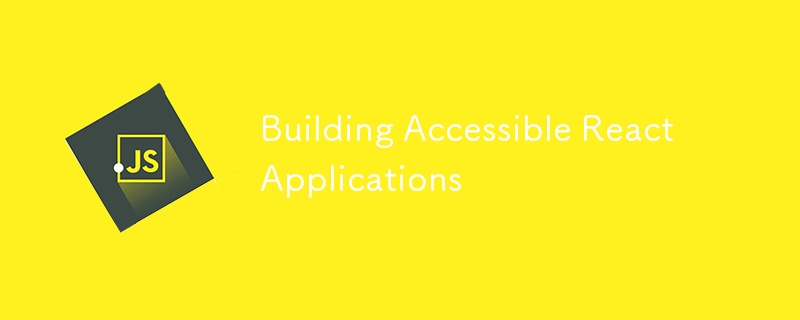
今日のデジタル環境では、アクセシビリティは単なる流行語ではなく、必需品です。アクセシブルな Web アプリケーションを構築すると、障害を持つユーザーを含むすべてのユーザーがコンテンツを効果的に操作できるようになります。ユーザー インターフェイスを構築するための最も人気のある JavaScript ライブラリの 1 つである React は、開発者がアクセシビリティ対応のアプリケーションを作成するのに役立ついくつかのツールとベスト プラクティスを提供します。この記事では、アクセス可能な React アプリケーションを構築するための重要な戦略とテクニックについて説明します。
1. Web アクセシビリティについて理解する
Web アクセシビリティとは、視覚障害、聴覚障害、運動障害、認知障害など、さまざまな障害を持つ人々が使用できる Web サイトとアプリケーションを設計および開発することを意味します。 Web コンテンツ アクセシビリティ ガイドライン (WCAG) は、すべてのユーザーがコンテンツにアクセスできるようにするために開発者が従うべき一連の標準を提供します。
2. セマンティック HTML を使用する
アクセシブルな Web アプリケーションの基礎はセマンティック HTML です。
React では、一般的な
やタグの代わりにセマンティック要素を使用するように常に努める必要があります。たとえば、onClick イベントではなく、クリック可能なアクションに使用します。return
Click me
{/* More accessible */}
>
3. フォーカスを適切に管理する
キーボード ナビゲーションやスクリーン リーダーのユーザーにとって、適切なフォーカス管理は非常に重要です。 React は、autoFocus 属性や手動でフォーカスを設定するための useRef フックなど、フォーカスを管理するいくつかの方法を提供します。
import { useRef, useEffect } from 'react';
function AccessibleForm() {
const inputRef = useRef(null);
useEffect(() => {
inputRef.current.focus(); // Set focus when component mounts
}, []);
return ;
}
ナビゲーション中、特にモーダル ダイアログ、動的コンテンツ、ルート変更を実装する場合は、フォーカスが適切な要素に移動するようにしてください。
4. ARIA 属性を使用する
ARIA (Accessible Rich Internet Applications) 属性は、非セマンティック HTML 要素のアクセシビリティを強化できます。 React はすべての ARIA 属性をサポートしているため、視覚的なデザインを変更することなくアクセシビリティを向上させることができます。
たとえば、スクリーン リーダーに重要なメッセージを通知するには role="alert" を使用し、ライブ リージョンを更新するには aria-live="polite" を使用します。
function Alert({ message }) {
return {message};
}
ただし、ARIA はセマンティック HTML の代替として使用しないでください。ネイティブ要素が必要なアクセシビリティ機能を提供できないギャップを埋めるために使用するのが最適です。
5. アクセシブルなフォーム
フォームは Web アプリケーションの重要な部分であり、フォームにアクセスできるようにすることが不可欠です。各フォーム コントロールに対応するラベルがあることを確認してください。 label 要素は、htmlFor 属性を使用してそのコントロールに明示的に関連付ける必要があります。または、label.
内にコントロールをネストすることもできます。
フォーム コントロールに関連する追加のコンテキストまたは指示には、aria-descriptionby を使用します。
We'll never share your email.
6. 動的コンテンツの処理
React アプリケーションには動的なコンテンツ更新が含まれることがよくあります。これらのアップデートにすべてのユーザーがアクセスできるようにすることが重要です。 aria-live リージョンを使用して、インジケーターの読み込みや通知領域の更新など、自動的にフォーカスされない変更を通知します。
{isLoading ? 'Loading...' : 'Content loaded'}
より複雑な状態管理の場合は、Redux や Context API などのツールと統合して、状態の変更を効果的に管理および伝達することを検討してください。
7. アクセシビリティのテスト
テストはアクセシビリティを確保するために不可欠な部分です。 axe-core、Lighthouse、React Testing Library などのツールを使用して、アクセシビリティ チェックを自動化します。これらのツールは、ラベルの欠落、色のコントラストの問題、不適切な ARIA の使用など、一般的なアクセシビリティの問題を特定できます。
さらに、キーボード ナビゲーションや NVDA、JAWS、VoiceOver などのスクリーン リーダーを使用してアプリケーションを手動でテストします。これは、自動化ツールが見逃す可能性のある問題を発見するのに役立ちます。
8. カラーコントラストとビジュアルデザイン
配色が WCAG カラー コントラスト標準を満たしていることを確認してください。カラー コントラスト チェッカーやアクセシブル カラーなどのツールを使用して、テキストが背景に対して読みやすいかどうかを確認します。
React では、CSS 変数を実装するか、styled-components のようなライブラリを使用することで、色のコントラストを動的に調整できます。
const Button = styled.button`
background-color: var(--primary-color);
color: var(--text-color);
&:hover {
background-color: var(--primary-hover);
}
`;
9. アクセス可能なルーティング
React Router または他のルーティング ライブラリを使用する場合は、ルートが変更されたときにフォーカスが適切に管理されるようにしてください。これは、ナビゲーション イベントの後にメイン コンテンツ領域にフォーカスを設定することで実現できます。
import { useEffect } from 'react';
import { useLocation } from 'react-router-dom';
function useFocusOnRouteChange() {
const location = useLocation();
useEffect(() => {
document.getElementById('main-content').focus();
}, [location]);
}
これにより、スクリーン リーダーのユーザーにコンテキストの変更が通知され、新しいコンテンツに簡単に移動できるようになります。
10. 文書化とコラボレーション
最後に、アクセシブルなアプリケーションの構築はチームの努力です。デザイナー、開発者、QA テスターを含むすべてのチーム メンバーがアクセシビリティのベスト プラクティスを認識していることを確認します。アクセシビリティ基準を文書化し、コードレビューに含めて、継続的なコンプライアンスを確保します。
React のアクセシビリティをテストする方法
React アプリでのアクセシビリティのチェックとテストに関しては、推奨されるツールが利用可能です。
- テキスト エディターで、eslint-plugin-jsx-a11y などのリンターをインストールして、React アプリの JSX コンポーネントを作成するときにアクセシビリティの問題を検出できます。
- 開発の後半では、ブラウザの開発者コンソールと WAVE Web アクセシビリティ評価ツールまたは ax DevTools プロジェクトを組み合わせると、問題の診断と修正に役立ちます。
- NVDA や JAWS スクリーン リーダーなどのスクリーン リーダーを使用して、段階的にアプリを手動でテストすることもできます。
注: 基本的に、リンターを使用してアクセシビリティの問題を早期に発見し、ブラウザの開発コンソールと ax DevTools の両方を使用して修正されたアクセシビリティの問題を確認し、より高速かつ効率的なデバッグ プロセスを実現します。
結論
アクセス可能な React アプリケーションを構築するには、コードと設計の両方を慎重に検討する必要があります。これらのベスト プラクティス (セマンティック HTML の使用、フォーカスの管理、ARIA 属性の活用、徹底的なテスト) に従うことで、誰でも使用できるアプリケーションを作成できます。アクセシビリティは単なる機能ではなく、すべてのユーザーに利益をもたらす Web 開発の基本的な側面であることを忘れないでください。
アクセシビリティを優先すると、ユーザー エクスペリエンスが向上するだけでなく、アプリケーションのリーチがより広範囲に広がります。小規模から始めて、これらの戦略を実装し、React でのアクセシビリティへのアプローチを継続的に改良してください。
参考文献:
- React によるアクセシビリティ
- MDN ドキュメント
-
 オブジェクトがPythonに特定の属性を持っているかどうかを確認する方法は?メソッドオブジェクト属性の存在を決定するメソッド この問い合わせは、オブジェクト内の特定の属性の存在を検証する方法を求めています。未定義のプロパティにアクセスしようとする試みがエラーを提起する次の例を考えてみましょう: >>> a = SomeClass() >&g...プログラミング 2025-04-11に投稿されました
オブジェクトがPythonに特定の属性を持っているかどうかを確認する方法は?メソッドオブジェクト属性の存在を決定するメソッド この問い合わせは、オブジェクト内の特定の属性の存在を検証する方法を求めています。未定義のプロパティにアクセスしようとする試みがエラーを提起する次の例を考えてみましょう: >>> a = SomeClass() >&g...プログラミング 2025-04-11に投稿されました -
 プログラムを終了する前に、C ++のヒープ割り当てを明示的に削除する必要がありますか?プログラム出口にもかかわらず、Cでの明示的な削除 次の例を考慮してください。 a* a = new a(); a-> dosomething(); a; 0を返します。 } この例では、「削除」ステートメントは、「a」ポインターに割り当てられたヒープメモ...プログラミング 2025-04-11に投稿されました
プログラムを終了する前に、C ++のヒープ割り当てを明示的に削除する必要がありますか?プログラム出口にもかかわらず、Cでの明示的な削除 次の例を考慮してください。 a* a = new a(); a-> dosomething(); a; 0を返します。 } この例では、「削除」ステートメントは、「a」ポインターに割り当てられたヒープメモ...プログラミング 2025-04-11に投稿されました -
 なぜ私の線形勾配の背景にストライプがあるのか、どうすればそれらを修正できますか?リニアグラデーションからの背景ストライプを追放する 背景に線形勾配プロパティを使用する場合、方向が上または下に設定されているときに顕著なストライプに遭遇する場合があります。これらの見苦しいアーティファクトは、複雑なバックグラウンド伝播現象に起因する可能性があります。その後、線形勾配はこの高...プログラミング 2025-04-11に投稿されました
なぜ私の線形勾配の背景にストライプがあるのか、どうすればそれらを修正できますか?リニアグラデーションからの背景ストライプを追放する 背景に線形勾配プロパティを使用する場合、方向が上または下に設定されているときに顕著なストライプに遭遇する場合があります。これらの見苦しいアーティファクトは、複雑なバックグラウンド伝播現象に起因する可能性があります。その後、線形勾配はこの高...プログラミング 2025-04-11に投稿されました -
 Javaの「DD/MM/YYYY HH:MM:SS.SS」形式で現在の日付と時刻を正しく表示するにはどうすればよいですか?「dd/mm/yyyy hh:mm:ss.ss」形式で現在の日付と時刻を表示する方法。異なるフォーマットパターンを持つさまざまなSimpleDateFormatインスタンスの使用にあります。 java.text.simpledateformat; java.util.calendarをインポ...プログラミング 2025-04-11に投稿されました
Javaの「DD/MM/YYYY HH:MM:SS.SS」形式で現在の日付と時刻を正しく表示するにはどうすればよいですか?「dd/mm/yyyy hh:mm:ss.ss」形式で現在の日付と時刻を表示する方法。異なるフォーマットパターンを持つさまざまなSimpleDateFormatインスタンスの使用にあります。 java.text.simpledateformat; java.util.calendarをインポ...プログラミング 2025-04-11に投稿されました -
 複数のユーザータイプ(学生、教師、および管理者)をFireBaseアプリでそれぞれのアクティビティにリダイレクトする方法は?red:複数のユーザータイプをそれぞれのアクティビティにリダイレクトする方法 ログイン。現在のコードは、2つのユーザータイプのリダイレクトを正常に管理しますが、3番目のタイプ(admin)を組み込もうとするときに課題に直面します。元のスキーマは、2種類のユーザーのみに対応していました。 3...プログラミング 2025-04-11に投稿されました
複数のユーザータイプ(学生、教師、および管理者)をFireBaseアプリでそれぞれのアクティビティにリダイレクトする方法は?red:複数のユーザータイプをそれぞれのアクティビティにリダイレクトする方法 ログイン。現在のコードは、2つのユーザータイプのリダイレクトを正常に管理しますが、3番目のタイプ(admin)を組み込もうとするときに課題に直面します。元のスキーマは、2種類のユーザーのみに対応していました。 3...プログラミング 2025-04-11に投稿されました -
 なぜ有効なコードにもかかわらず、PHPで入力をキャプチャするリクエストを要求するのはなぜですか?アドレス指定Php action='' を使用して、フォームの提出後に$ _POSTアレイの内容を確認します。適切に: if(empty($ _ server ['content_type'])) { $ _Server ['content_typ...プログラミング 2025-04-11に投稿されました
なぜ有効なコードにもかかわらず、PHPで入力をキャプチャするリクエストを要求するのはなぜですか?アドレス指定Php action='' を使用して、フォームの提出後に$ _POSTアレイの内容を確認します。適切に: if(empty($ _ server ['content_type'])) { $ _Server ['content_typ...プログラミング 2025-04-11に投稿されました -
 Node-MYSQLを使用して単一のクエリで複数のSQLステートメントを実行するにはどうすればよいですか?node-mysql in node.jsでのマルチステートメントクエリサポート、ノード-Mysqlパッケージを使用してnode-mysqlを使用してnode-mysqlを使用して、1つのクエリを使用してnode-mysqlの記録を使用して、1つのクエリで複数のsqlステートメントを...プログラミング 2025-04-11に投稿されました
Node-MYSQLを使用して単一のクエリで複数のSQLステートメントを実行するにはどうすればよいですか?node-mysql in node.jsでのマルチステートメントクエリサポート、ノード-Mysqlパッケージを使用してnode-mysqlを使用してnode-mysqlを使用して、1つのクエリを使用してnode-mysqlの記録を使用して、1つのクエリで複数のsqlステートメントを...プログラミング 2025-04-11に投稿されました -
 PHPのUnicode文字列からURLに優しいナメクジを効率的に生成するにはどうすればよいですか?効率的なナメクジ生成のための関数を作成する スラッグの作成、URLで使用されるユニコード文字列の単純化された表現は挑戦的な作業になります。この記事では、スラッグを効率的に生成し、特殊文字と非ASCII文字をURLに優しい形式に変換するための簡潔なソリューションを紹介します。一連の操作を使用...プログラミング 2025-04-11に投稿されました
PHPのUnicode文字列からURLに優しいナメクジを効率的に生成するにはどうすればよいですか?効率的なナメクジ生成のための関数を作成する スラッグの作成、URLで使用されるユニコード文字列の単純化された表現は挑戦的な作業になります。この記事では、スラッグを効率的に生成し、特殊文字と非ASCII文字をURLに優しい形式に変換するための簡潔なソリューションを紹介します。一連の操作を使用...プログラミング 2025-04-11に投稿されました -
 Linuxサーバーにarchive_zipをインストールした後、\ "class \ 'ziparchive \'が見つかりません\"エラーを取得するのはなぜですか?class 'ziparchive' linuxサーバーにarchive_zipをインストールする際のエラーは見つかりません 症状: を実行しようとするときに、Ziparkive follingive folling_zip 0.1.1.1.1.1.1.1.1.1.1.1...プログラミング 2025-04-11に投稿されました
Linuxサーバーにarchive_zipをインストールした後、\ "class \ 'ziparchive \'が見つかりません\"エラーを取得するのはなぜですか?class 'ziparchive' linuxサーバーにarchive_zipをインストールする際のエラーは見つかりません 症状: を実行しようとするときに、Ziparkive follingive folling_zip 0.1.1.1.1.1.1.1.1.1.1.1...プログラミング 2025-04-11に投稿されました -
 なぜsqlalchemyフィルター条項で「flake8」はブールの比較にフラグを立てるのですか?flake8 Flake8 Flake8フラグをフィルター節のブール比較 SQLのブール比較に基づいてクエリ結果をフィルタリングしようとすると、開発者は「==」の使用に関してFLAKE8から警告を発する可能性があります。一般に、「condがfalse」または「condではない場合:」を...プログラミング 2025-04-11に投稿されました
なぜsqlalchemyフィルター条項で「flake8」はブールの比較にフラグを立てるのですか?flake8 Flake8 Flake8フラグをフィルター節のブール比較 SQLのブール比較に基づいてクエリ結果をフィルタリングしようとすると、開発者は「==」の使用に関してFLAKE8から警告を発する可能性があります。一般に、「condがfalse」または「condではない場合:」を...プログラミング 2025-04-11に投稿されました -
 decimal.parse()を使用して指数表記で数値を解析する方法は?指数表記 からの数字を解析する場合、decimal.parse( "1.2345e-02")を使用して指数表記で表現された文字列を解析しようとすると、エラーが発生します。これは、デフォルトの解析方法が指数表記法を認識しないためです。次の例に示すように、numberSty...プログラミング 2025-04-11に投稿されました
decimal.parse()を使用して指数表記で数値を解析する方法は?指数表記 からの数字を解析する場合、decimal.parse( "1.2345e-02")を使用して指数表記で表現された文字列を解析しようとすると、エラーが発生します。これは、デフォルトの解析方法が指数表記法を認識しないためです。次の例に示すように、numberSty...プログラミング 2025-04-11に投稿されました -
 AndroidはどのようにPHPサーバーに投稿データを送信しますか?をAndroid に送信します。これは、サーバー側の通信を扱う際の一般的なシナリオです。 apache httpclient(deprecated) httpclient httpclient = new defulthttpclient(); httppost httppost ...プログラミング 2025-04-11に投稿されました
AndroidはどのようにPHPサーバーに投稿データを送信しますか?をAndroid に送信します。これは、サーバー側の通信を扱う際の一般的なシナリオです。 apache httpclient(deprecated) httpclient httpclient = new defulthttpclient(); httppost httppost ...プログラミング 2025-04-11に投稿されました -
 順序付けられていないコレクションにタプルの一般的なハッシュ関数を実装する方法は?std :: unordered_mapとunordered_setコンテナは、ハスド値に基づいて効率的なルックアップと元素の挿入を提供します。ただし、カスタムハッシュ関数を定義せずにこれらのコレクションのキーとしてタプルを使用すると、予期しない動作につながる可能性があります。 st...プログラミング 2025-04-11に投稿されました
順序付けられていないコレクションにタプルの一般的なハッシュ関数を実装する方法は?std :: unordered_mapとunordered_setコンテナは、ハスド値に基づいて効率的なルックアップと元素の挿入を提供します。ただし、カスタムハッシュ関数を定義せずにこれらのコレクションのキーとしてタプルを使用すると、予期しない動作につながる可能性があります。 st...プログラミング 2025-04-11に投稿されました -
 マウスクリック時にDiv内のすべてのテキストをプログラム的に選択するにはどうすればよいですか?マウスクリックでプログラムをプログラム的に選択する 質問 テキストコンテンツのdiv要素が与えられた場合、ユーザーは1つのマウスクリックでdiv内のテキスト全体をプログラム的に選択できますか?これにより、ユーザーは選択したテキストを簡単にドラッグアンドドロップしたり、直接コピーしたりできます。...プログラミング 2025-04-11に投稿されました
マウスクリック時にDiv内のすべてのテキストをプログラム的に選択するにはどうすればよいですか?マウスクリックでプログラムをプログラム的に選択する 質問 テキストコンテンツのdiv要素が与えられた場合、ユーザーは1つのマウスクリックでdiv内のテキスト全体をプログラム的に選択できますか?これにより、ユーザーは選択したテキストを簡単にドラッグアンドドロップしたり、直接コピーしたりできます。...プログラミング 2025-04-11に投稿されました -
 JavaScriptオブジェクトのキーをアルファベット順に並べ替える方法は?javascriptオブジェクトをキー で並べ替える方法JavaScriptオブジェクトがある場合は、読みやすさまたは処理目的の改善のためにそのプロパティをアルファベット順に再編成することができます。これは、次の手順を利用することで実現できます。 const unordered = { ...プログラミング 2025-04-11に投稿されました
JavaScriptオブジェクトのキーをアルファベット順に並べ替える方法は?javascriptオブジェクトをキー で並べ替える方法JavaScriptオブジェクトがある場合は、読みやすさまたは処理目的の改善のためにそのプロパティをアルファベット順に再編成することができます。これは、次の手順を利用することで実現できます。 const unordered = { ...プログラミング 2025-04-11に投稿されました
中国語を勉強する
- 1 「歩く」は中国語で何と言いますか? 走路 中国語の発音、走路 中国語学習
- 2 「飛行機に乗る」は中国語で何と言いますか? 坐飞机 中国語の発音、坐飞机 中国語学習
- 3 「電車に乗る」は中国語で何と言いますか? 坐火车 中国語の発音、坐火车 中国語学習
- 4 「バスに乗る」は中国語で何と言いますか? 坐车 中国語の発音、坐车 中国語学習
- 5 中国語でドライブは何と言うでしょう? 开车 中国語の発音、开车 中国語学習
- 6 水泳は中国語で何と言うでしょう? 游泳 中国語の発音、游泳 中国語学習
- 7 中国語で自転車に乗るってなんて言うの? 骑自行车 中国語の発音、骑自行车 中国語学習
- 8 中国語で挨拶はなんて言うの? 你好中国語の発音、你好中国語学習
- 9 中国語でありがとうってなんて言うの? 谢谢中国語の発音、谢谢中国語学習
- 10 How to say goodbye in Chinese? 再见Chinese pronunciation, 再见Chinese learning

























